小伙伴你们平时在使用电脑的时候,有遇到电脑弹出“拨号连接”的情况吗?那么想遇到这个情况是你们知道该怎么解决吗?不知道的话,往下来看看小编发现给你们电脑弹出“拨号连接”这个问题的解决方法吧!
最近有不少用户反映在使用浏览器打开网页时,出现了异常的情况,系统会自动弹出拨号连接的窗口,如果关闭窗口,过会儿又会自动弹出,根本关不掉。对于上述的问题,系统城小编介绍下列方法供大家解决电脑打开网页总是弹出拨号连接的问题。
方法一:
1、点击IE浏览器,并打开“Internet选项”;
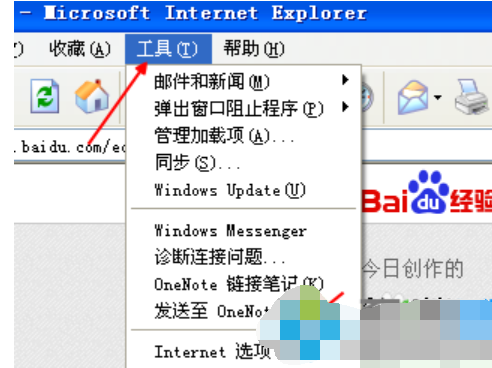
网页图-1
2、点击切换到“连接”选项卡;
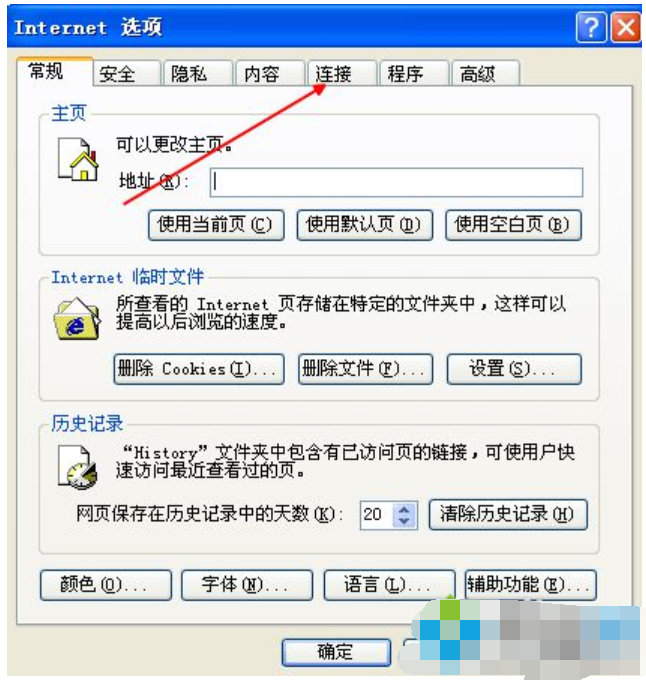
网页图-2
3、在选项中选择“从不进行拨号连接”,然后点击确定即可。

拨号连接图-3
方法二:
1、打开开始菜单——运行;
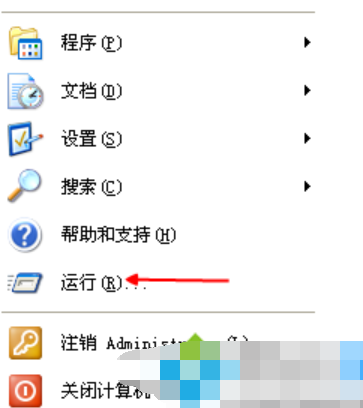
打开网页总是弹出拨号连接怎么办图-4
2、在运行对话框中输入services.msc,点击确定;
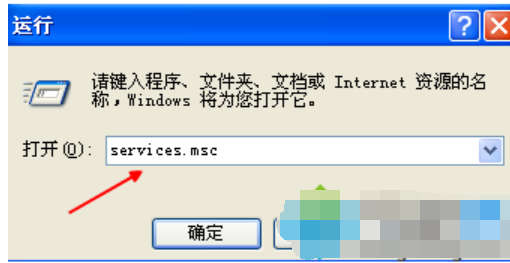
拨号连接图-5
3、在服务列表中找到“Remote Access Auto Connection Manager”服务,双击打开;
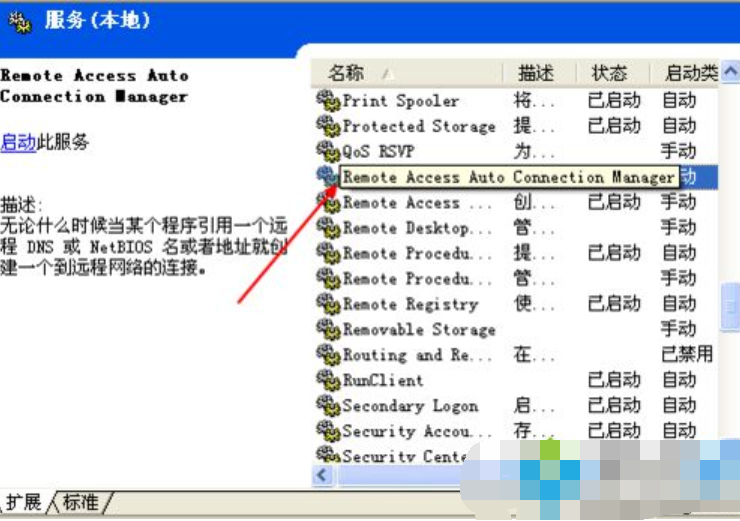
拨号连接图-6
4、将启动类型设置为“已禁用”,并点击下方的“停止”按钮,点击确定即可。
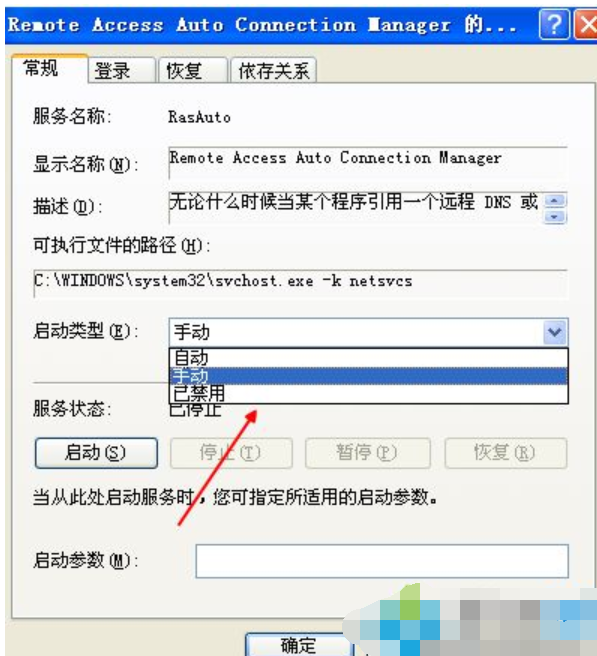
拨号连接图-7